Comment créer un collage d'images dans Google Photos
Contenu
- Étape 1 : Ouvrez Google Photos
- Étape 2 : Sélectionnez des photos pour votre collage
- Étape 3 : Créez votre collage
- Étape 4 : partagez votre collage
- Achèvement
- FAQ
- Tableau de comparaison
Créer un collage d'images est un excellent moyen de partager des souvenirs avec vos amis et votre famille. Avec Google Photos, vous pouvez facilement créer un collage en quelques minutes. Dans ce guide, nous allons vous montrer comment créer un collage dans Google Photos et le partager avec vos proches.

Étape 1 : Ouvrez Google Photos
La première étape consiste à ouvrir Google Photos. Vous pouvez le faire en allant sur photos.google.com ou en ouvrant l'application Google Photos sur votre appareil. Une fois dans Google Photos, vous devrez vous connecter avec votre compte Google.
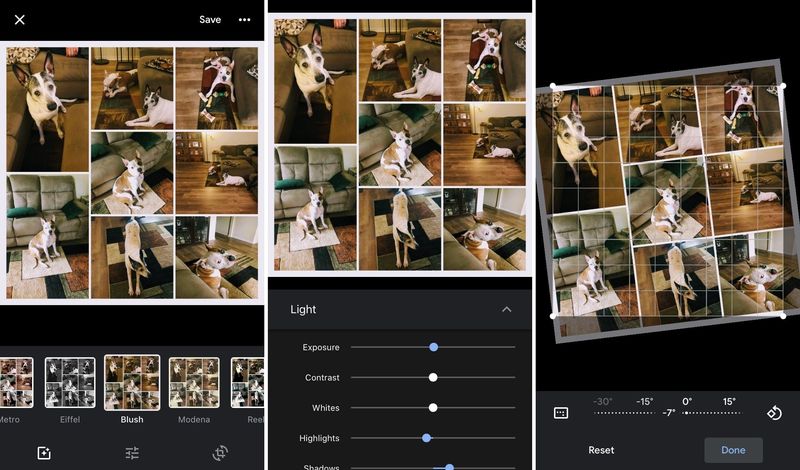
Étape 2 : Sélectionnez des photos pour votre collage
Une fois dans Google Photos, vous devrez sélectionner les photos que vous souhaitez inclure dans votre collage. Pour ce faire, cliquez sur le bouton 'Sélectionner' dans le coin supérieur droit de l'écran. Ensuite, sélectionnez les photos que vous souhaitez inclure dans votre collage. Vous pouvez sélectionner jusqu'à neuf photos.
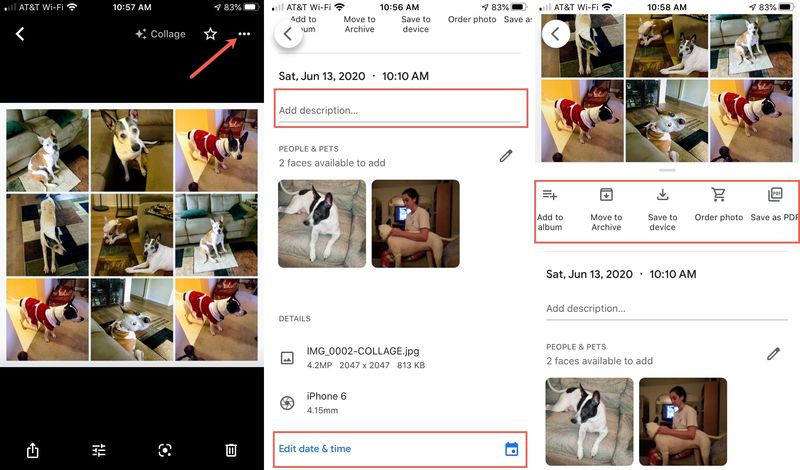
Étape 3 : Créez votre collage
Une fois que vous avez sélectionné les photos que vous souhaitez inclure dans votre collage, cliquez sur le bouton 'Créer' dans le coin supérieur droit de l'écran. Ensuite, sélectionnez l'option 'Collage'. Cela ouvrira l'éditeur de collage, où vous pourrez personnaliser votre collage.
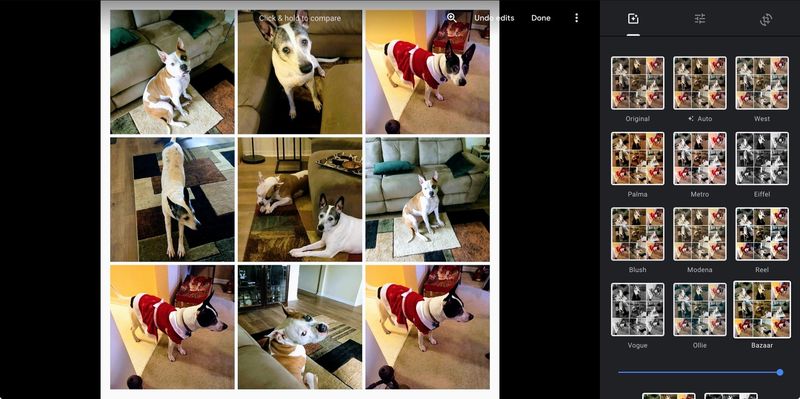
Personnalisez votre collage
Dans l'éditeur de collage, vous pouvez personnaliser votre collage en ajoutant du texte, en modifiant la mise en page, etc. Vous pouvez également ajuster la taille de votre collage en cliquant sur le bouton 'Taille' dans le coin supérieur droit de l'écran. Une fois que vous êtes satisfait de votre collage, cliquez sur le bouton 'Terminé' dans le coin supérieur droit de l'écran.
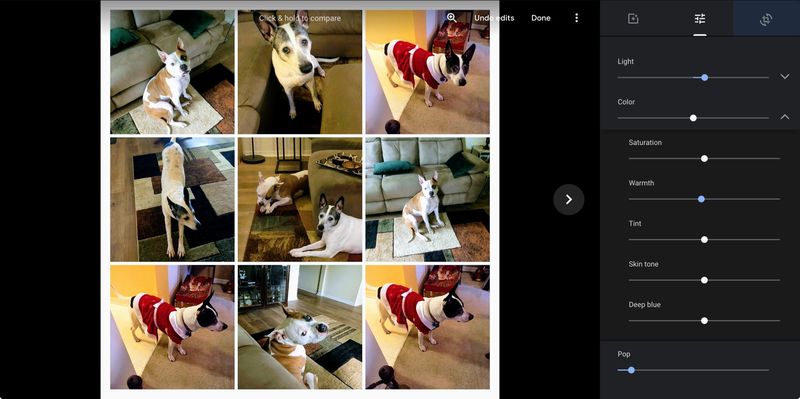
Étape 4 : partagez votre collage
Une fois que vous avez créé votre collage, vous pouvez le partager avec vos amis et votre famille. Pour ce faire, cliquez sur le bouton 'Partager' dans le coin supérieur droit de l'écran. Ensuite, sélectionnez la manière dont vous souhaitez partager votre collage. Vous pouvez le partager par e-mail, SMS ou sur les réseaux sociaux.

Achèvement
La création d'un collage d'images dans Google Photos est simple et peut être effectuée en quelques minutes. Avec ce guide, vous pourrez créer un collage et le partager avec vos proches en un rien de temps. Pour plus d'informations sur l'utilisation de Google Photos, consultez La page d'assistance de Google .
FAQ
- Q : Combien de photos puis-je inclure dans mon collage ?
UN: Vous pouvez inclure jusqu'à neuf photos dans votre collage. - Q : Puis-je personnaliser mon collage ?
UN: Oui, vous pouvez personnaliser votre collage en ajoutant du texte, en modifiant la mise en page, etc. - Q : Comment partager mon collage ?
UN: Vous pouvez partager votre collage par e-mail, SMS ou sur les réseaux sociaux.
Tableau de comparaison
| Fonctionnalité | Google Photos |
|---|---|
| Créer un collage | Oui |
| Personnaliser le collage | Oui |
| Partager le collage | Oui |
Créer un collage d'images dans Google Photos est un excellent moyen de partager des souvenirs avec vos amis et votre famille. Avec ce guide, vous pourrez créer un collage et le partager avec vos proches en un rien de temps. Pour plus d'informations sur l'utilisation de Google Photos, consultez La page d'assistance de Google et Page À propos de Google Photos .